Wenn Sie einen Computer mit anderen Personen teilen oder aus anderen Gründen befürchten, dass andere Personen Ihren Browserverlauf sehen könnten, können Sie festlegen, dass Google Chrome Ihren Browserverlauf beim Beenden automatisch löscht.
Das automatische Löschen des Browserverlaufs, des Downloadverlaufs oder von Cookies kann dazu beitragen, Ihre Privatsphäre zu schützen. Es hilft auch, die Sicherheit zu optimieren und die Browserleistung zu verbessern.
Bedenken Sie, dass das automatische Löschen praktisch ist, aber keine umfassende Lösung für Datenschutz und Sicherheit darstellt. Einige Cookies und Tracker können dennoch Daten sammeln. Das automatische Löschen von Daten kann auch bestimmte Web-Erlebnisse beeinträchtigen, beispielsweise indem Sie sich von Websites abmelden oder bestimmte Website-Einstellungen entfernen.
Google Chrome löscht den Verlauf beim Beenden automatisch
Das automatische Löschen des Verlaufs in Google Chrome ist keine Standardfunktion, die über die Einstellungen verfügbar ist. Dazu müssen Sie die Windows-Registrierung bearbeiten. Erstellen Sie ggf. zunächst ein Backup der Registry.
In dieser Anleitung erkläre ich Schritt für Schritt, wie das funktioniert. Beginnen Öffnen Sie die Windows-Registrierung. Gehen Sie zum Schlüssel:
HKEY_LOCAL_MACHINE\SOFTWARE\Policies
Klicken Sie mit der rechten Maustaste auf „Richtlinien“, klicken Sie auf „Neu“ und geben Sie dann die Taste ein. Nennen Sie diesen neuen Schlüssel „Google“.
Klicken Sie nun auf den neu erstellten „Google“-Schlüssel und klicken Sie auf „Neu“ und dann auf Schlüssel. Nennen Sie diesen Schlüssel „Chrome“.
Klicken Sie nun auf den neu erstellten „Chrome“-Schlüssel und klicken Sie auf „Neu“ und dann auf Schlüssel. Nennen Sie diesen Schlüssel „ClearBrowsingDataOnExitList“.
Jetzt erstellen wir einen String-Wert. Klicken Sie mit der rechten Maustaste auf die Taste „ClearBrowsingDataOnExitList“. Klicken Sie nun auf „Neu“ und dann auf „String Value“. Nennen Sie diesen Zeichenfolgenwert „1“. Doppelklicken Sie darauf und ändern Sie die Wertdaten in „browsing_history“. OK klicken.
Wenn Sie nun den Google Chrome-Browser schließen, wird der Browserverlauf automatisch gelöscht. Das kommt immer wieder vor.
Sie können dies auch für den Download-Verlauf und/oder für Cookies und andere Website-Daten tun.
Erstellen Sie dazu den String-Wert „2“ mit den Wertdaten „download_history“ und den String-Wert „3“ mit den Wertdaten „cookies_and_other_site_data“.
Wenn Sie es nicht mehr benötigen, klicken Sie mit der rechten Maustaste auf die Taste „ClearBrowsingDataOnExitList“ und klicken Sie auf „Löschen“.
Ich hoffe, das hat Ihnen geholfen. Vielen Dank fürs Lesen!

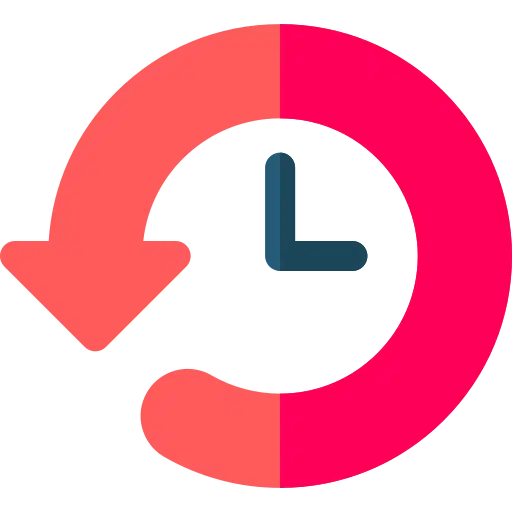
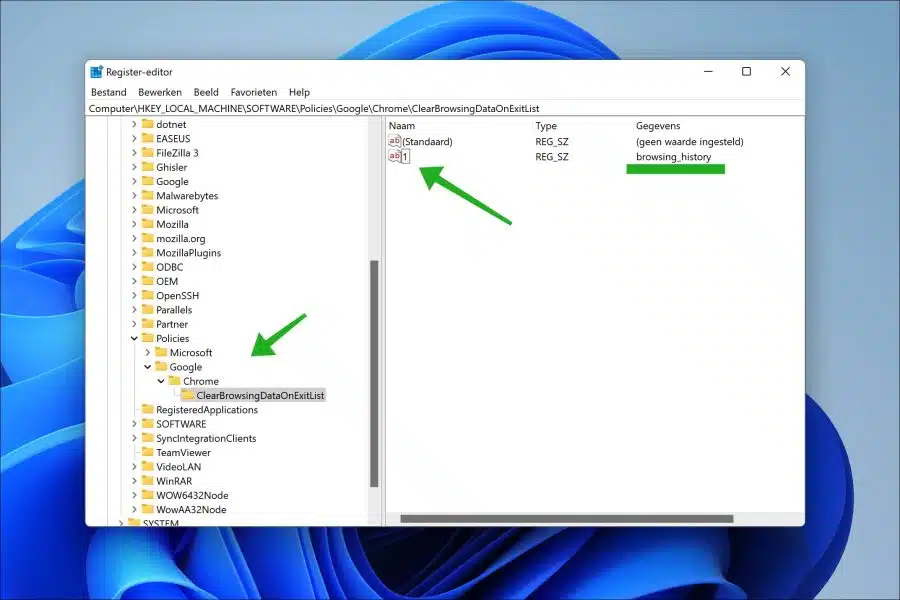

Lieber Herr,
Nachdem ich Microsoft Edge aktualisiert hatte, wurde mein Laptop plötzlich unglaublich langsam. Chrome funktioniert nicht mehr, daher lässt es sich nicht öffnen und das Öffnen einer Seite mit Edge, zum Beispiel meiner digitalen Zeitung, dauert immer länger. Die geöffnete Seite läuft weiter.
Ich verwende Windows 10.
Bitte helfen Sie mir, bevor ich in eine Depression falle. 🙂
Liebe Grüße und vielen Dank.
Willy
Hallo, es scheint mir, dass Ihr Computer nach einem Update in Edge plötzlich langsam wird. Dennoch empfehle ich die Neuinstallation von Google Chrome. Starten Sie anschließend Ihren Computer neu. Dies ist die einzige Möglichkeit, wenn Sie nicht wissen, warum Ihr Computer „plötzlich“ langsamer wird. Viel Glück!
Die Reaktion ist sicherlich viel schneller als bei meinem Laptop; Auch das Anfordern eines Artikels in Edge erfordert viel Geduld. Ich werde dies natürlich auf einem anderen Laptop beantworten und lesen.
Auch die Neuinstallation von Chrome nimmt viel Zeit in Anspruch.
Ich habe das Gefühl, dass mit der Internetverbindung etwas nicht stimmt, aber ich weiß nicht, wo ich anfangen soll.
Mit freundlichen Grüßen
Willy
Hallo,
Um mögliche Probleme mit dem Internet zu untersuchen, beginnen Sie mit einem Geschwindigkeitstest. Damit können Sie die aktuelle Geschwindigkeit Ihrer Internetverbindung testen. Sie können dies unter tun
https://speedtest.net/Sollte es zu Verzögerungen kommen, wenden Sie sich immer an Ihren Internetprovider. Der Helpdesk kann Ihnen bei der Identifizierung des Problems helfen. Wenn Sie vermuten, dass das Problem bei Windows 10 selbst liegt, können Sie Windows wiederherstellen. Beachten Sie jedoch, dass Sie Programme und Einstellungen verlieren, da Sie Windows dann neu installieren müssen. Einige technische Kenntnisse sind erforderlich.
https://support.microsoft.com/nl-nl/windows/herstelopties-in-windows-31ce2444-7de3-818c-d626-e3b5a3024da5#WindowsVersion=Windows_10Manchmal liegt es an einem Virus auf Ihrem Computer, der ihn immer mehr verlangsamt. Mit Malwarebytes können Sie Ihren Computer auf Viren überprüfen und diese kostenlos entfernen.
https://www.pc-tips.info/tips/malware/alles-wat-u-wilt-weten-over-malwarebytes-uitgebreide-informatie/
Ich empfehle Ihnen, mit Malwarebytes zu beginnen und dann Ihre Internetgeschwindigkeit zu überprüfen. Wenn das Problem nicht behoben ist, sollten Sie eine Wiederherstellung Ihres Computers in Betracht ziehen.
Viel Glück, freundliche Grüße.